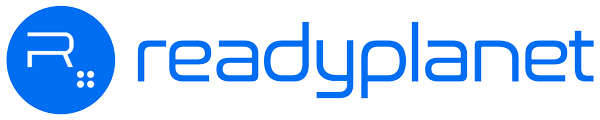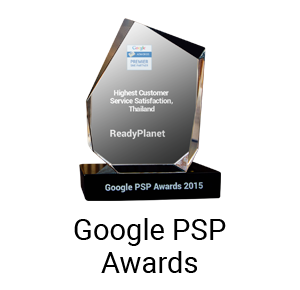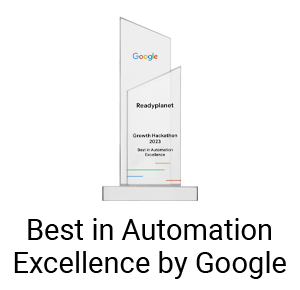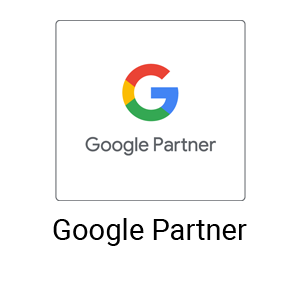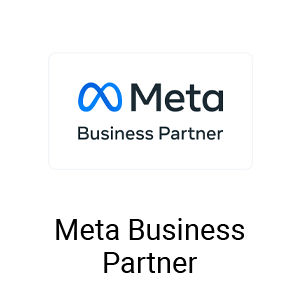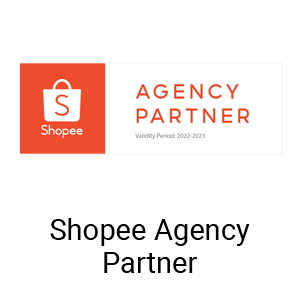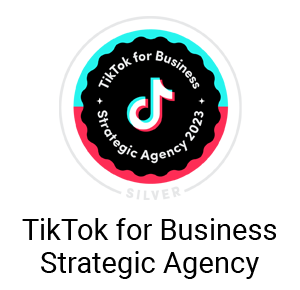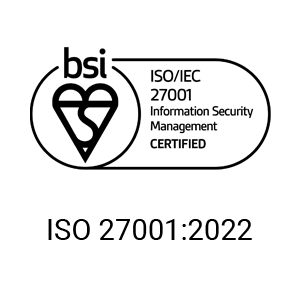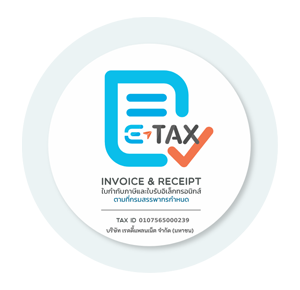รีวิวการตั้งค่าการใช้งาน Pointspot สำหรับมือใหม่
ธุรกิจในปัจจุบัน ต่างกำลังมองหาระบบ Loyalty Program ที่จะเข้ามาช่วยให้ธุรกิจสามารถรักษาลูกค้าประจำให้อยู่กับธุรกิจได้อย่างยาวนาน ดึงดูดลูกค้าประจำให้กลับมาใช้บริการซ้ำอย่างต่อเนื่อง จนเกิดเป็นยอดขายที่สำคัญอย่างสม่ำเสมอ ซึ่ง Pointspot ก็คือ เครื่องมือสำหรับการทำ Loyalty Program ด้วยการสะสมแต้มแบบดิจิทัลด้วยเบอร์โทร ซึ่งระบบสามารถใช้งานได้ง่าย มีฟีเจอร์หลากหลายครบครัน ธุรกิจสามารถใช้บริหารจัดการระบบได้สะดวก ลูกค้าผู้ที่มาใช้บริการก็สามารถใช้งานได้ผ่านสมาร์ทโฟน แต่ก็คงมีอีกหลายๆ ธุรกิจที่อาจจะยังไม่ได้รู้จัก Pointspot มากนัก ไม่รู้ว่าจะเริ่มใช้อย่างไร มีประโยชน์ต่อธุรกิจจริงหรือไม่? ดังนั้นสำหรับในบทความนี้ เราจึงพาทุกท่านมารีวิวฟีเจอร์และการใช้งานของ Pointspot แบบเจาะลึก ครบทุกรายละเอียด พร้อมทั้งแนะนำการตั้งค่าในระบบ แบบครบ จบ และง่ายดายในบทความเดียว แม้แต่มือใหม่ก็สามารถเข้าใจและนำไปทำต่อได้ทันทีค่ะ
เลือกอ่านตามหัวข้อ
การตั้งค่าการใช้งาน Pointspot
เมื่อได้ทำการ สมัครสมาชิก Pointspot เรียบร้อยแล้ว เราจะเริ่มเข้าสู่หน้าระบบหลังบ้าน ที่มีเมนูมากมาย แต่ก่อนจะไปใช้ฟีเจอร์ต่างๆ เราต้องทำการตั้งค่าธุรกิจก่อน ไปเริ่มตั้งค่าตามเราทีละขั้นตอนได้เลยนะคะ เชื่อว่าผู้ใช้งานมือใหม่ จะสามารถทำได้ตามง่ายๆ เลยค่ะ
1. ข้อมูลธุรกิจ
ข้อมูลธุรกิจเป็นการใส่รายละเอียดเกี่ยวกับธุรกิจ ที่จะไปปรากฏบนหน้าจอของทางฝั่งลูกค้า ซึ่งธุรกิจควรตั้งค่าในส่วนนี้ตั้งแต่เริ่มต้นใช้งานระบบ Pointspot เพื่อให้ตอนลูกค้าใช้งาน จะได้สามารถมองเห็นข้อมูลธุรกิจที่ชัดเจน เชื่อถือได้ โดยวิธีการตั้งค่ามีดังนี้
1. คลิกแถบเมนูทางด้านซ้าย จากนั้นเลือก “ตั้งค่า” แล้วกดเลือก “ข้อมูลธุรกิจ”
2. ระบบจะแสดงรายละเอียดที่ต้องกรอกทั้งหมด ดังนี้
- โลโก้ธุรกิจ : สามารถอัปโหลดรูปที่ต้องการได้ โดยรูปจะแสดงเป็นรูปโปรไฟล์ของธุรกิจ
- ชื่อธุรกิจ : ระบุชื่อธุรกิจได้จำนวนไม่เกิน 50 ตัวอักษร
- รายละเอียดของธุรกิจ : กรอกรายละเอียดกับธุรกิจให้ครบถ้วน
- ภาพหน้าปกธุรกิจ : อัปโหลดภาพหน้าปก เมื่อลูกค้าเข้ามาจะเห็นรูปนี้คล้าย ๆ กับในแฟนเพจเฟซบุ๊ก
- จำนวนพอยท์ที่ธุรกิจมี : ระบบจะแสดงจำนวนพอยท์ที่ธุรกิจมี
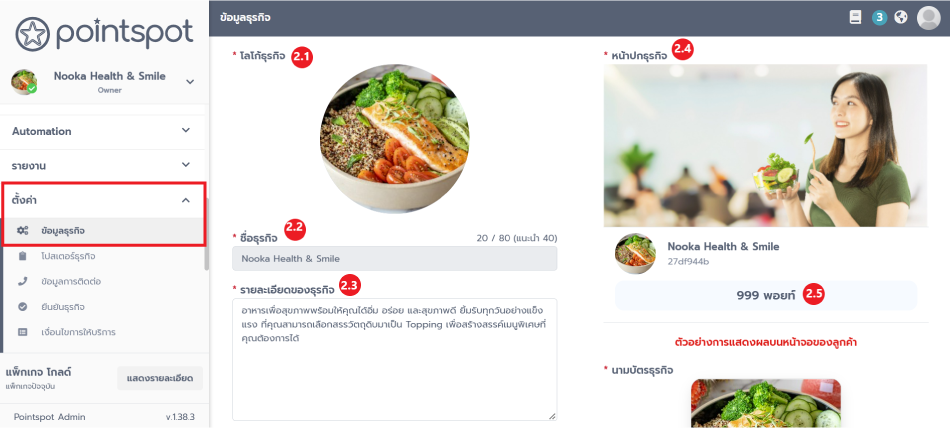
- ลิงก์ธุรกิจ : สามารถคัดลอกลิงก์เพื่อนำไปแชร์ในโซเชียลมีเดียอื่น ๆ ได้ หรือ save QR code สแกนลิงก์มายังหน้าธุรกิจ เพื่อสมัครสมาชิกธุรกิจได้เช่นกัน
- นามบัตรธุรกิจ : ตัวอย่างแสดงผลบนหน้าจอของลูกค้า
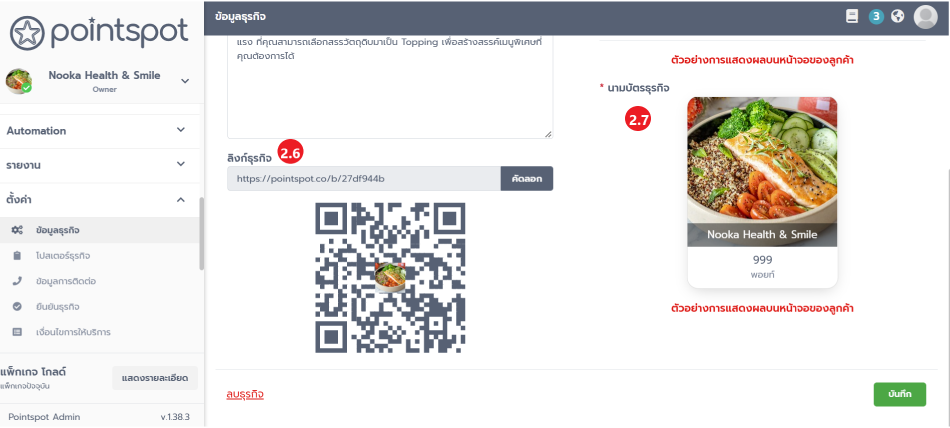
2. โปสเตอร์ธุรกิจ
เมื่อทำการใส่ข้อมูลธุรกิจครบถ้วน ถูกต้องแล้ว ต่อมาจะเป็นเมนูสร้าง โปสเตอร์ธุรกิจ สำหรับนำไปตั้งไว้หน้าร้านค้าของเรา เพื่อสร้างการรับรู้กับลูกค้า หรือเพื่อสามารถแชร์เพื่อประชาสัมพันธ์ ดึงดูดให้ลูกค้ามาสมัครสมาชิกร้านค้าได้ โดยสามารถเลือกได้ 2 รูปแบบ ได้แก่
แบบที่ 1 - สแกน QR Code ที่สามารถดาวน์โหลดมาใช้งานได้ทันที
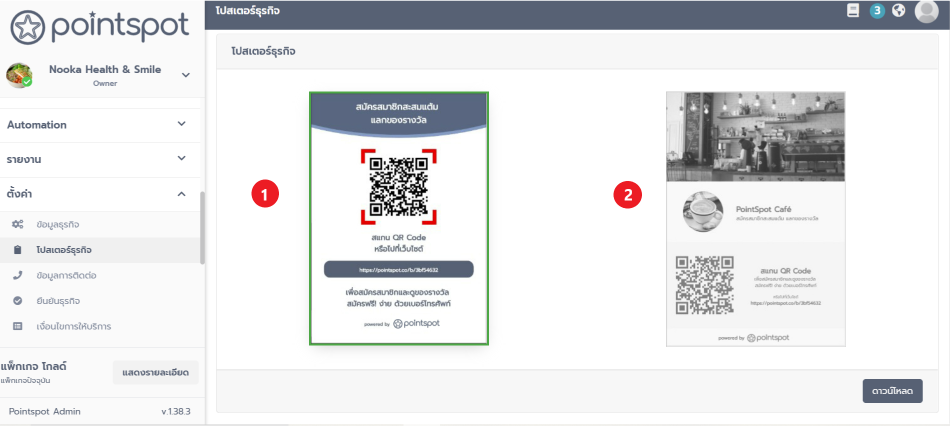
แบบที่ 2 – Custom เพื่อเลือกรูปภาพและรูปโลโก้ แล้วจึงดาวน์โหลด
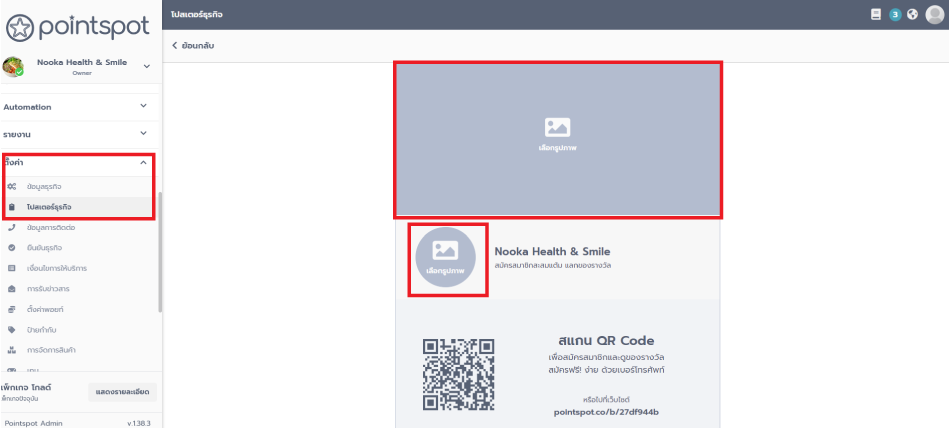
3. ข้อมูลการติดต่อ
ธุรกิจสามารถเพิ่มข้อมูลการติดต่อทางช่องทางต่าง ๆ เพื่อให้ข้อมูลไปแสดงบนหน้าจอของลูกค้าเมื่อกดเข้ามายังร้านค้า ซึ่งรายละเอียดมีดังนี้
- เบอร์โทรศัพท์ : ระบุหมายเลขโทรศัพท์ของธุรกิจแค่เพียงตัวเลขเท่านั้น
- Messenger : หากธุรกิจมีแฟนเพจเฟซบุ๊ก สามารถระบุ Messenger ID ได้
- LINE Official Account : LINE ของธุรกิจที่ใช้ควรเป็น Premium LINE หรือ Line Official Account (LINE OA) ของธุรกิจ เนื่องจากระบบจะไม่รองรับไลน์ส่วนตัว (Personal Account)
- เว็บไซต์ : กรอกเว็บไซต์ของธุรกิจ (ถ้ามี)
สำหรับด้านหลังที่มีรูปสัญลักษณ์ดวงตาใช้สำหรับกำหนดว่า ข้อมูลตรงส่วนนี้จะเผยแพร่ข้อมูลหรือแสดงให้ลูกค้าเห็นหรือไม่
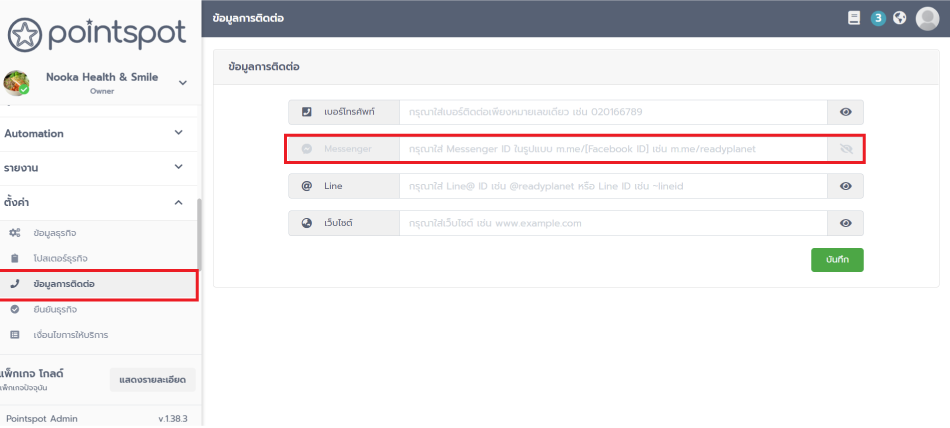
4. ยืนยันธุรกิจ
หลังจากที่ได้ใส่ข้อมูลการติดต่อต่างๆ เรียบร้อยแล้ว ก่อนเริ่มต้นใช้งาน Pointspot อย่างเต็มประสิทธิภาพและสมบูรณ์แบบ เจ้าของธุรกิจควรทำการยืนยันธุรกิจ ให้เรียบร้อยก่อน ก็จะจะสามารถส่งพอยท์ได้ไม่จำกัดตามแพ็กเกจที่สมัครใช้งานไว้ หากการยืนยันธุรกิจไม่ครบถ้วนหรือไม่ครบสมบูรณ์ การใช้งานบางส่วนจะถูกจำกัด ซึ่งการยืนยันมีด้วยกัน 3 ส่วนหลัก ได้แก่
- สถานประกอบการ : สามารถเลือกกรอกได้ว่าธุรกิจเป็นแบบนิติบุคคล (มีการจดทะเบียนธุรกิจ) หรือแบบบุคคลธรรมดา จะต้องกรอกข้อมูลจำเป็นทุกข้อที่มีเครื่องหมาย* กำกับ โดยเฉพาะในส่วนของการปักหมุดตำแหน่งโลเคชั่นของธุรกิจ ซึ่งระบบจะขึ้นโลเคชั่นให้อัตโนมัติ หากหมุดไม่ถูกต้อง สามารถเลื่อนปักหมุดให้ถูกต้องเองได้
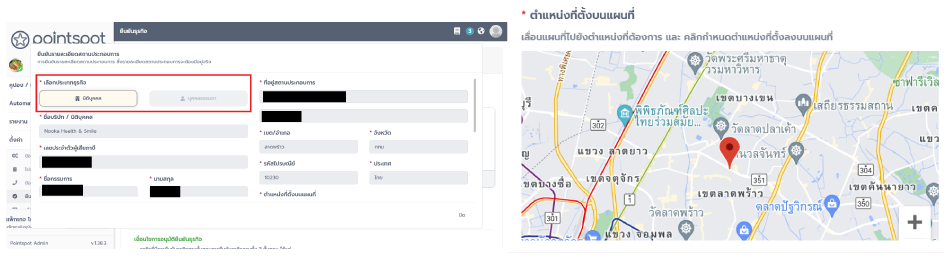
- ประเภทธุรกิจและสินค้า : การยืนยันประเภทและสินค้าจะต้องเป็นสินค้าและสินค้าที่ให้บริการอยู่ในปัจจุบัน ซึ่งเราสามารถเลือกได้สูงสุด 3 ประเภท
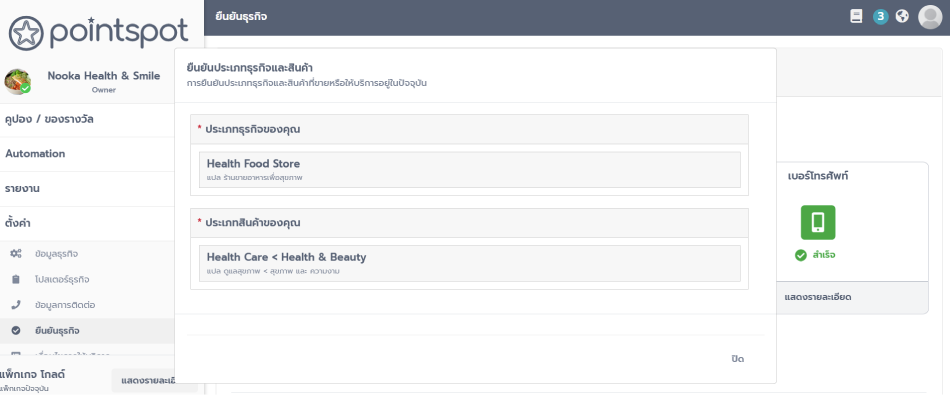
- เบอร์โทรศัพท์ : ธุรกิจจะต้องยืนยันเบอร์โทรศัพท์ที่เป็นของเจ้าของธุรกิจจริง ๆ และต้องทำการยืนยัน OTP ซึ่งจะส่งรหัสไปให้ทาง SMS ข้อควรระวัง เมื่อยืนยันเบอร์โทรศัพท์ไปแล้ว จะไม่สามารถแก้ไขข้อมูลได้
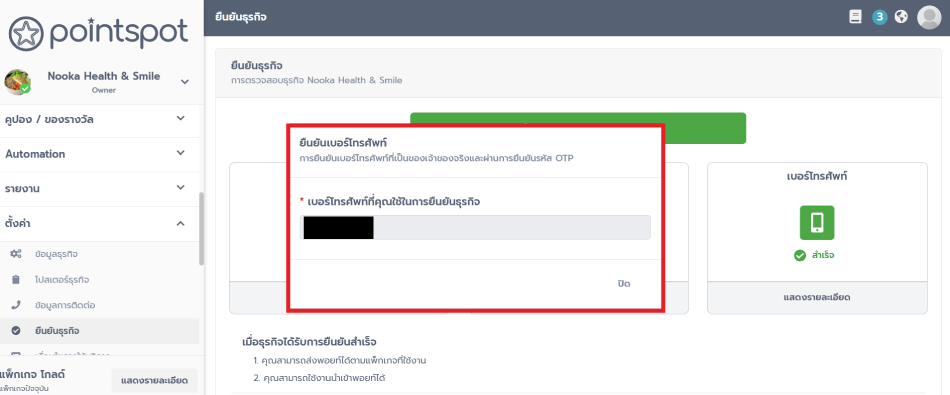
สำหรับการยืนยันธุรกิจ ผู้ใช้งานควรต้องอ่านข้อกำหนดเงื่อนไขการอนุมัติยืนยันธุรกิจอย่างละเอียด รวมทั้ง เงื่อนไขของธุรกิจบางกลุ่มที่ยังไม่สามารถอนุมัติยืนยันธุรกิจได้ เมื่อยืนยันธุรกิจครบทั้ง 3 ส่วนแล้ว จะไม่สามารถทำการแก้ไขข้อมูลได้ ดังนั้นในการกรอกข้อมูลธุรกิจ ควรตรวจสอบอย่างรอบคอบและถี่ถ้วนก่อนบันทึกเพื่อยืนยันข้อมูล
5. เงื่อนไขการให้บริการ
การตั้งค่าในข้อนี้ เพื่อเป็นการแจ้งเงื่อนไขและข้อมูลในการใช้งานร้านค้าบนระบบ Pointspot ให้ลูกค้าที่มาใช้บริการได้ทราบและปฏิบัติตามได้อย่างถูกต้อง โดยธุรกิจสามารถกำหนดเงื่อนไขการใช้บริการของร้านค้าได้เอง โดยแบ่งออกเป็น 2 ส่วน ได้แก่
- เงื่อนไขการให้บริการ : ธุรกิจสามารถกำหนดกฎ เงื่อนไขการสะสมพอยท์หรือเงื่อนไขการให้บริการของธุรกิจได้ตามที่ต้องการ หากต้องการแก้ไขหรืออัปเดตเงื่อนไขใดๆ ก็สามารถทำการคลิก “แก้ไข” ตรงปุ่มสีเทา ระบบจะแสดงพื้นที่สำหรับใส่รายละเอียดที่ต้องการ เมื่อแก้ไขเสร็จแล้วก็กด บันทึก ได้เลย
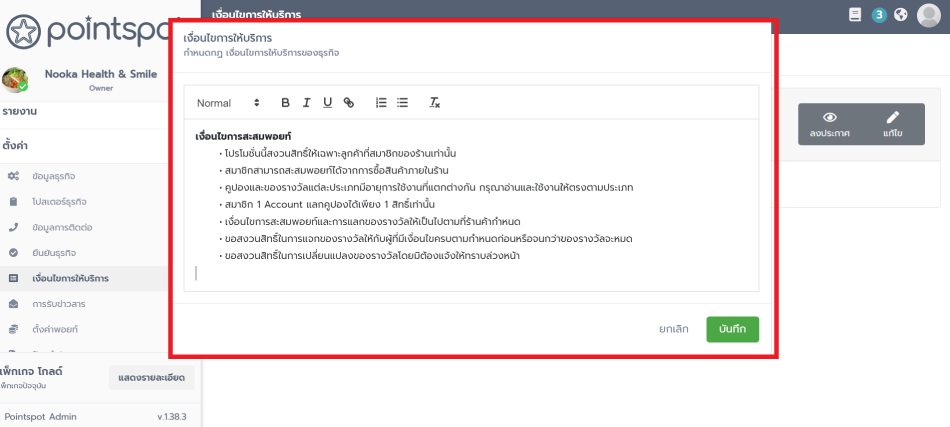
- นโยบายข้อมูลส่วนบุคคล : สามารถเลือกได้ว่าจะใส่นโยบายข้อมูลส่วนบุคลในรูปแบบ ลิงก์ url หรือ พิมพ์เป็นข้อความ ในกรณีที่เลือกพิมพ์ข้อความ ทางระบบจะมีปุ่ม “ลงประกาศ” ซึ่งเป็นแพทเทิร์นข้อความที่ทางธุรกิจสามารถเลือกนำไปใช้ได้เลย
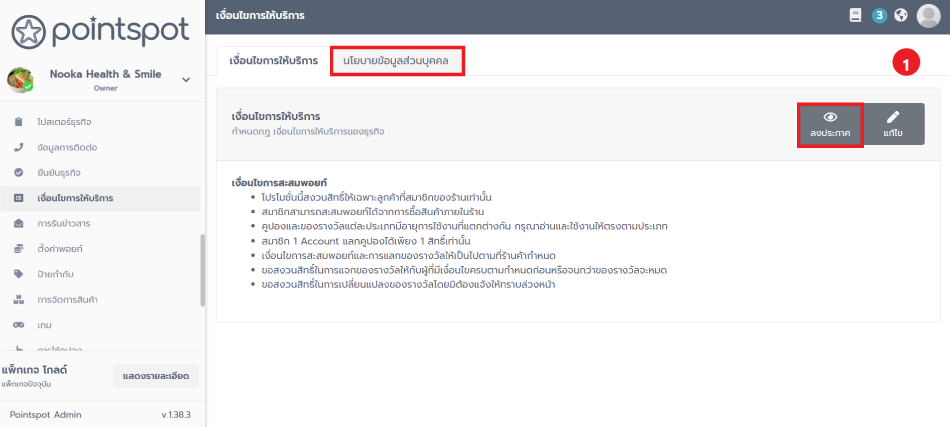
แต่หากต้องการแก้ไขนโยบายข้อมูลส่วนบุคคล ก็สามารถปรับแก้ที่ปุ่ม “แก้ไข” ได้เช่นกัน โดยในส่วนนี้จะแสดงให้เฉพาะลูกค้าที่สมัครสมาชิกเห็นเท่านั้น
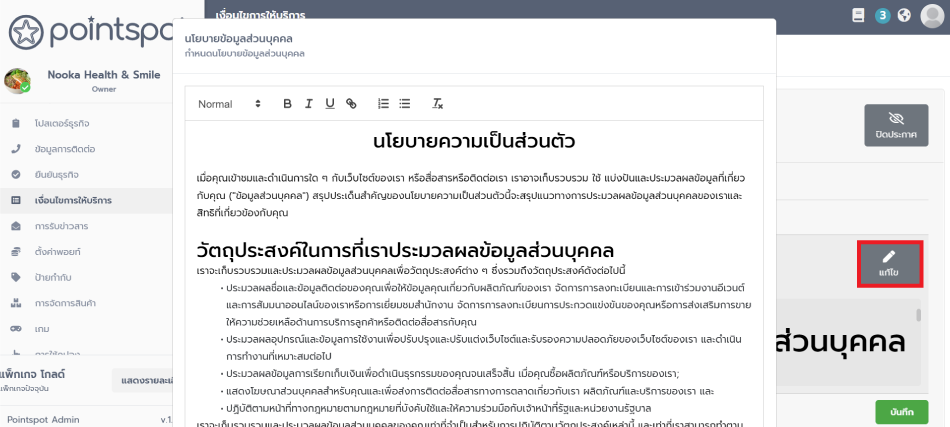
6. การรับข่าวสาร
ถัดมาคือ เมนู "การรับข่าวสาร" ซึ่งเป็นการตั้งค่าการรับอีเมลแสดงสรุปสถิติประจำวัน สรุปคะแนนความพึงพอใจและความคิดเห็นของธุรกิจ ซึ่งธุรกิจสามารถเลือกใช้งานได้ว่าจะรับหรือไม่
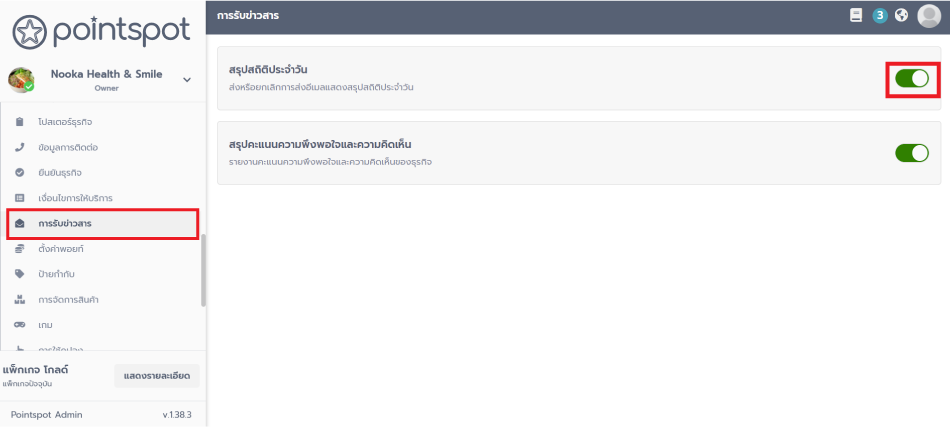
แต่หากกดรับข่าวสาร ระบบจะทำการส่งข้อมูลสรุปสถิติของธุรกิจไปทางอีเมล ตามรูปตัวอย่างด้านล่างนี้ ซึ่งจะมีข้อมูลต่างๆ ที่เป็นประโยชน์ต่อธุรกิจเช่นกัน
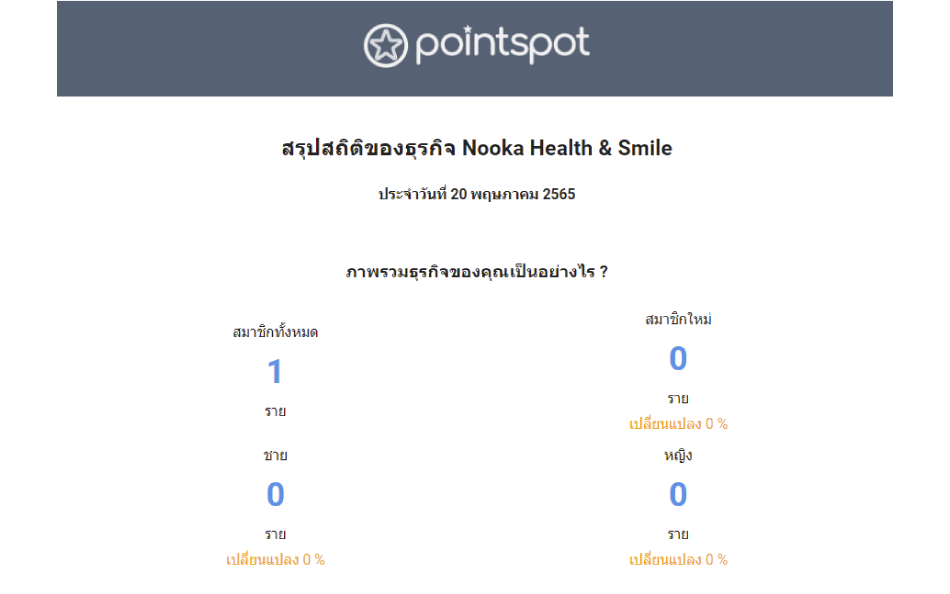
7. ตั้งค่าพอยท์
เมนูต่อมาจะเป็น "การตั้งค่าพอยท์" เพื่อการใช้งานส่วนต่าง ๆ บนระบบ Pointspot โดยมีรายละเอียดดังนี้
- อัตราส่วนการแปลงพอยท์ : สามารถเลือกได้ 2 แบบ ได้แก่
- แปลงจากจำนวนเงิน เป็น พอยท์ เช่น ซื้อสินค้า 40 บาท ได้รับ 1 พอยท์ แต่หากเกิน 40 บาท แต่ไม่เกิน 100 จะปัดเศษทิ้ง
- แปลงจากพอยท์ เป็น จำนวนเงิน (ส่วนลด) เช่น 40 พอยท์ = 1 บาท คือ สะสมพอยท์ครบ 40 พอยท์ จะได้รับส่วนลดเป็นเงิน 1 บาท
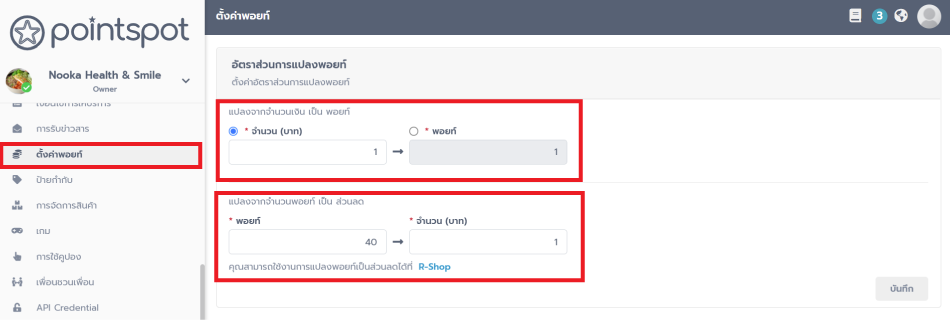
- ตั้งค่าการหมดอายุของพอยท์ : เป็นการกำหนดวันหมดอายุการใช้งานของพอยท์ โดยสามารถเลือกตั้งค่าได้ 3 ประเภท ดังนี้
- ไม่หมดอายุ : พอยท์ไม่มีวันหมดอายุ จนกว่าจะมีการยกเลิก
- แบบทยอยหมดอายุในแต่ละเดือน : ระบบจะทำการดึงพอยท์คืนเป็นรายเดือน นับจากเดือนที่ได้รับพอยท์ เช่น ได้รับพอยท์ในเดือนมิถุนายน หากพอยท์มีอายุ 6 เดือน พอยท์จะหมดอายุเดือนธันวาคม
- กำหนดวันหมดอายุ คือการดึงพอยท์คืนทั้งหมด โดยเลือกวันสุดท้ายของเดือนและปีที่ระบุ
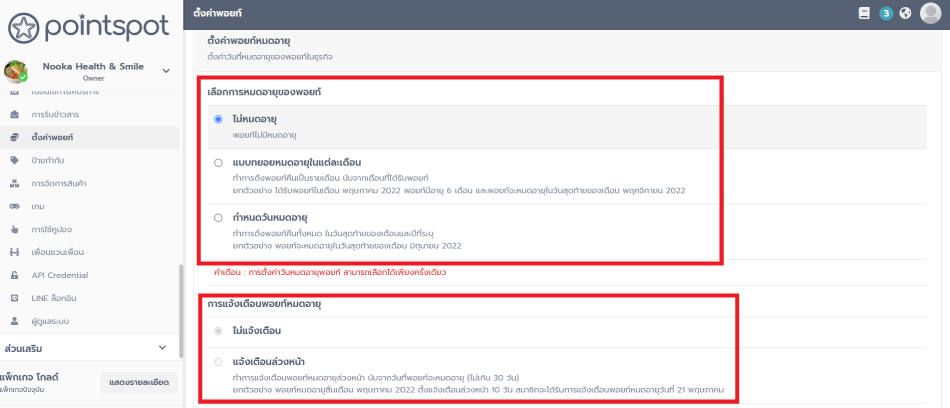
- การแจ้งเตือนพอยท์หมดอายุ
- สามารถตั้งค่าปิดหรือเปิดการใช้งานเพื่อแจ้งเตือนล่วงหน้าได้ โดยหากเลือกที่จะแจ้งเตือนล่วงหน้า จะสามารถตั้งค่าแจ้งเตือนได้ไม่เกิน 30 วัน และคิดค่าบริการตามจำนวนที่ใช้งานจริง ซึ่งจะช่วยให้ลูกค้าไม่พลาดสิทธิโปรโมชั่นต่าง ๆ
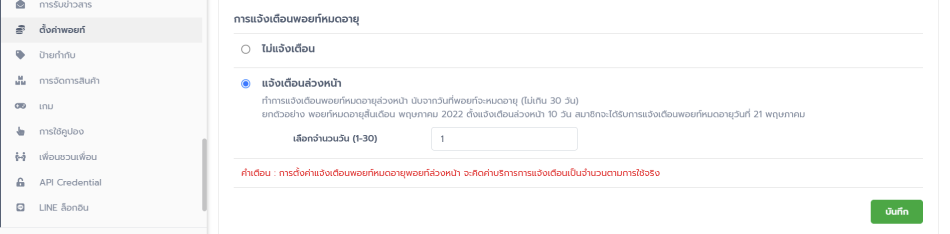
- ตั้งค่าการโอนพอยท์ให้เพื่อน
- สามารถตั้งค่าการเปิดปิดใช้งาน โอนพอยท์ให้เพื่อนได้เองแบบง่าย ๆ
- ตั้งค่าการโอนพอยท์ให้ธุรกิจ
- เป็นการตั้งค่าที่สมาชิกต้องการโอนพอยท์คืนให้กับทางธุรกิจ เช่น การสร้างคูปองโปรโมชั่น เพื่อใช้พอยท์จ่ายค่าสินค้าแทนเงินสด
- ตั้งค่าพอยท์ต้อนรับ
- ตั้งค่าพอยท์ต้อนรับคือการเลือกตั้งค่าจำนวนพอยท์ในช่วงระยะเวลาการสมัครสมาชิกร้านค้าตามที่กำหนด เมื่อมีลูกค้าสมัครเป็นสมาชิก ก็จะได้รับพอยท์ตามที่กำหนดไว้ โอนเข้าบัญชีของสมาชิกทันที
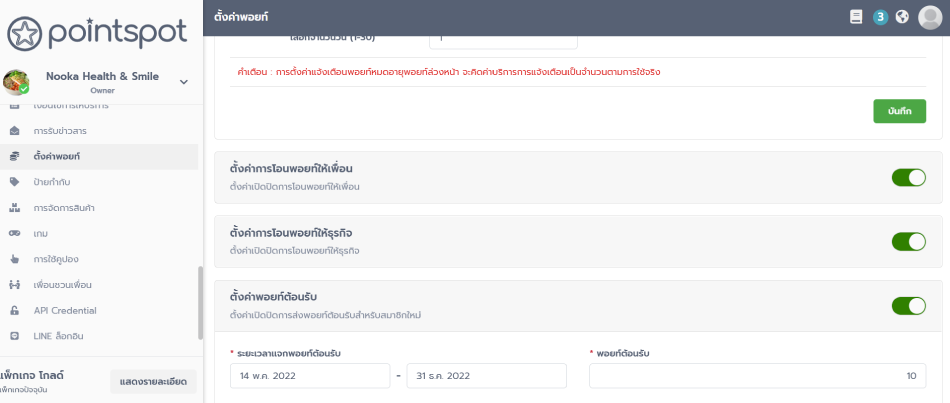
8. ป้ายกำกับ
บนระบบ Pointspot สามารถสร้างป้ายกำกับ เพื่อใช้ในการติด Tag สมาชิกหรือแบ่งกลุ่มสินค้าและกลุ่มสมาชิก โดยจะสร้างความสะดวกสบายในการค้นหา หรือคัดเลือกกลุ่มเมื่อจัดแคมเปญ ทำโปรโมชั่นต่าง ๆ ได้ตรงกลุ่มมากยิ่งขึ้น เช่น ป้ายกำกับลูกค้าประจำ ลูกค้าวีไอพี ลูกค้าใหม่ เป็นต้น โดยสามารถเลือกสร้างได้ 2 รูปแบบ ได้แก่ ป้ายกำกับสมาชิก และป้ายกำกับรายการ โดยมีรายละเอียดดังต่อไปนี้
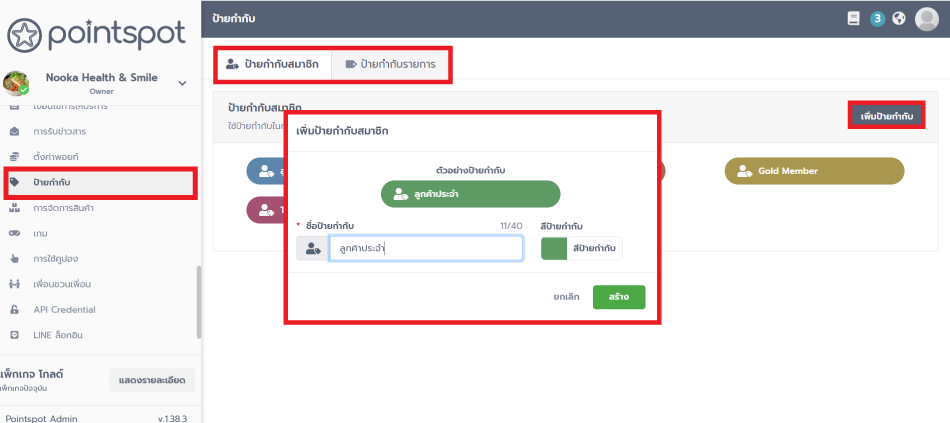
- ป้ายกำกับสมาชิก : ใช้ติด Tag เพื่อติดตามสมาชิก ซึ่งการสร้างป้ายกำกับสามารถกำหนดชื่อป้ายและสีของป้าย (จะเป็นสีเข้ม) เพื่อให้ง่ายต่อการแบ่งกลุ่ม
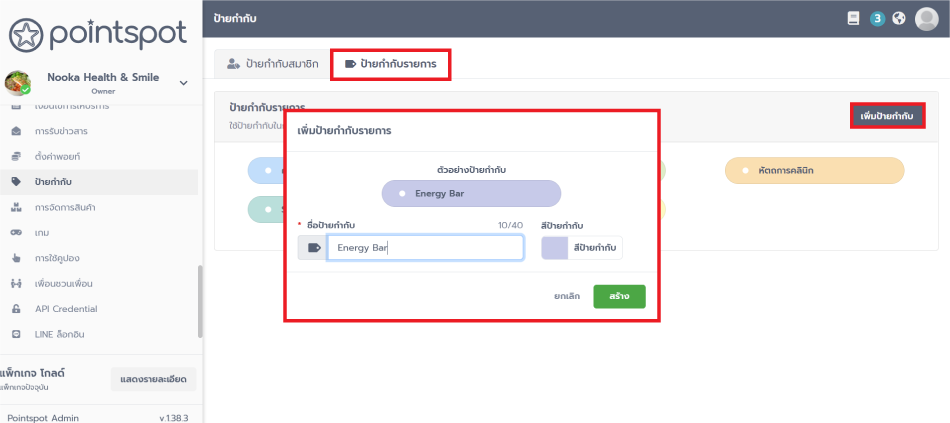
- ป้ายกำกับรายการ : เป็นการสร้างป้ายกำกับรายการเพื่อติด Tag ไปพร้อมกับการส่งพอยท์ให้กับสมาชิก โดยจะใส่เป็นชื่อสินค้า บริการ หรือหมวดหมู่ของสินค้า รวมถึงตั้งสีของป้าย (สีอ่อน) เพื่อให้ง่ายต่อการจัดการและลดความผิดพลาดในการจัดส่ง
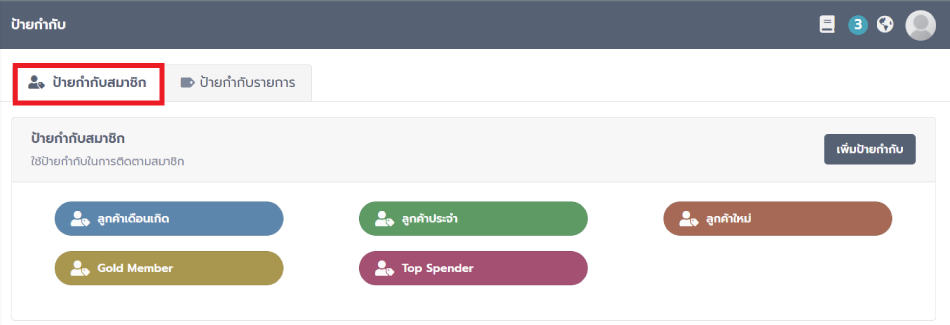
โดยป้ายทั้งหมดที่สร้างจะแสดงผลลัพธ์เอาไว้ที่หน้ารวมของป้ายกำกับ
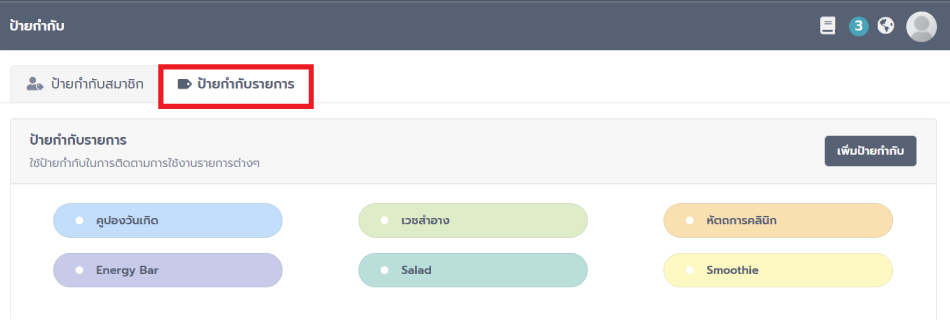
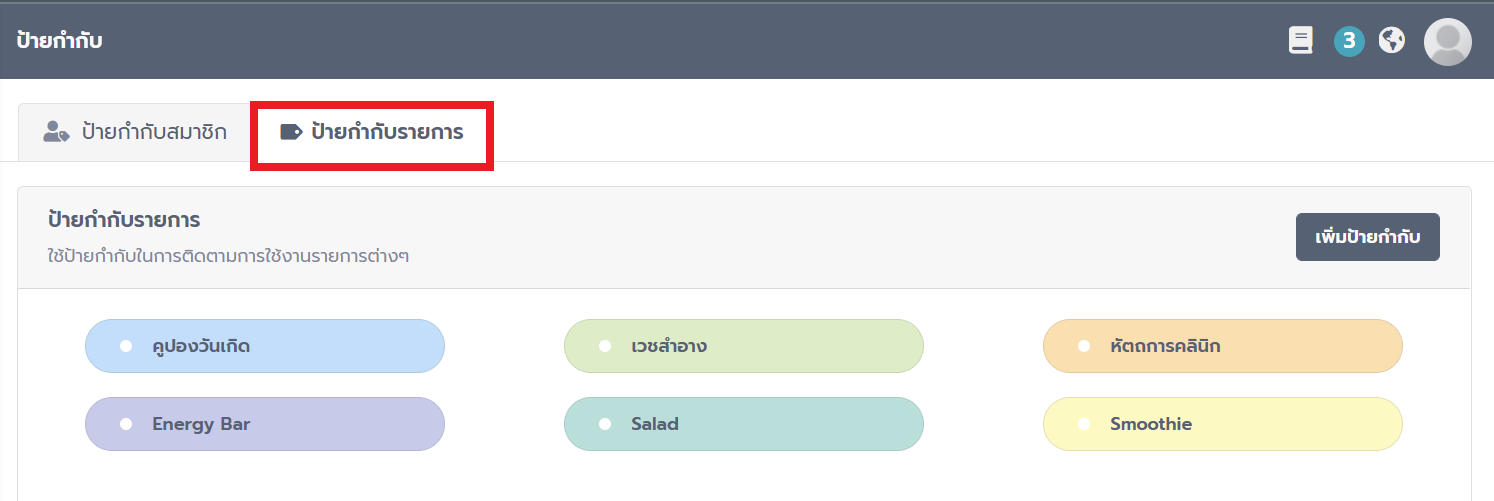
9. การจัดการสินค้า
การจัดการสินค้า เป็นการตั้งค่าการจัดการสินค้าของธุรกิจและให้พอยท์ตามรายการสินค้าอย่างเป็นระบบ มีรายละเอียดดังนี้
หมายเลข 1 เพิ่มหมวดหมู่ เราสามารถสร้างเพิ่มหมวดหมู่สินค้าเพื่อจำแนกสินค้าในการให้พอยท์ได้อย่างง่าย ๆ
หมายเลข 2 เพิ่มสินค้า ระบุ SKU หรือรหัสสินค้า พร้อมชื่อสินค้าภายในหมวดหมู่ที่เราสร้างไว้ โดยเราสามารถตั้งเงื่อนไขในการให้พอยท์ได้ อัตราแปลงพอยท์จะอยู่ที่ 1:1 เท่านั้น เช่น ต้องซื้อสินค้าราคา 50 บาท ถึงจะได้ 1 พอยท์ และยังสามารถอัปโหลดรูปสินค้าได้อีกด้วย เมื่อเราเพิ่มสินค้าแล้ว รายการทั้งหมดจะลงไปอยู่ที่ด้านล่างสุด

หมายเลข 3 นำเข้าสินค้า นอกจากนี้ระบบ Pointspot อำนวยความสะดวกให้ธุรกิจในการสามารถอัปโหลดไฟล์ .csv สินค้าเข้าไปในระบบได้ทันทีอย่างง่ายดายและรวดเร็ว ก็จะทำให้ประหยัดเวลา อีกทั้งสามารถป้อนรายการสินค้าได้ครั้งละหลาย ๆ รายการ ในครั้งเดียว
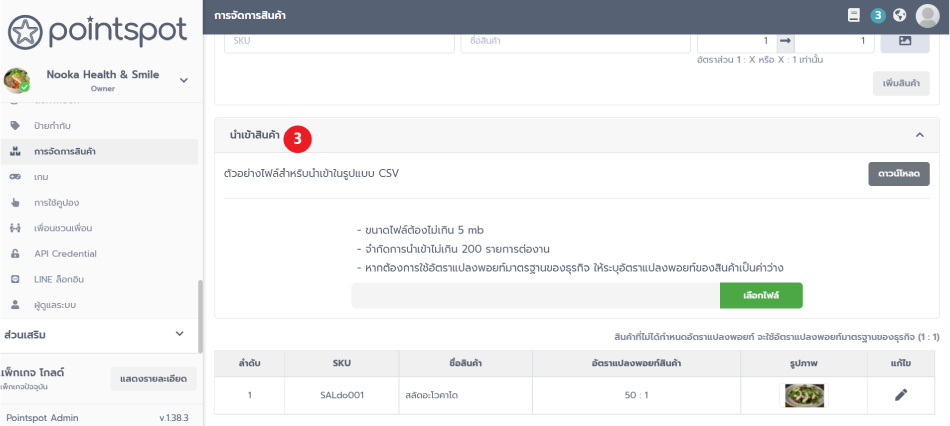
10. เกม
นอกจากนี้ Pointspot ยังมีเกมที่ให้สมาชิกได้ร่วมสนุกกับกิจกรรม เล่นเกมเสี่ยงโชคลุ้นรับพอยท์ ซึ่งสามารถเปิดปิดการใช้งานได้ ซึ่งสมาชิกที่จะสามารถเล่นเกมนี้ได้จะต้องรับ SMS รับพอยท์ เพื่อกดลิงก์มายังหน้าเกม โดยสมาชิกมีโอกาสลุ้นรับพอยท์เพิ่ม 20% จากพอยท์ที่ได้รับ เมื่อได้รับพอยท์แล้ว พอยท์จะถูกโอนเข้าบัญชีอัตโนมัติ
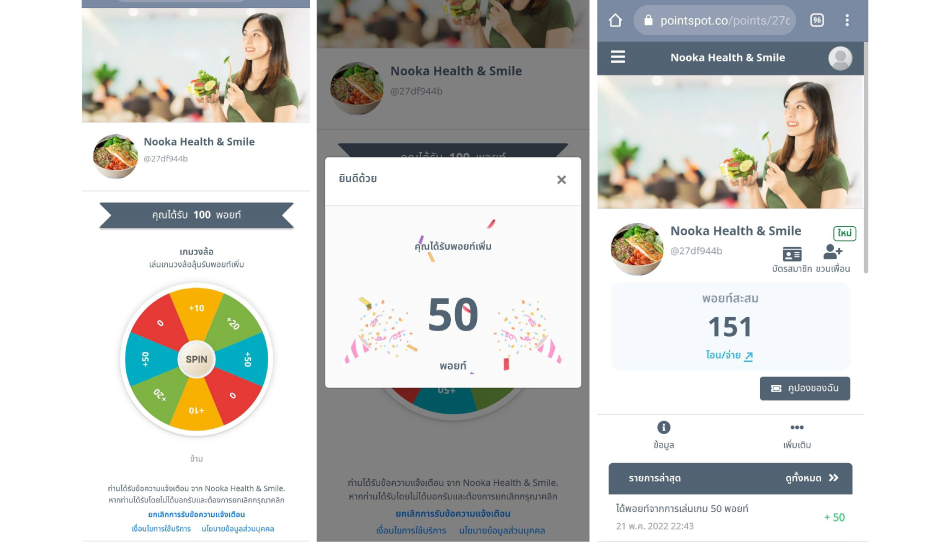
11. การใช้คูปอง
สำหรับการ ตั้งค่าการใช้คูปอง จะเป็นการตั้งค่าการสไลด์บนหน้าจอเพื่อปิด-เปิด การใช้งานคูปอง ซึ่งธุรกิจจะสามารถใช้งานคูปองได้ที่หน้าแสดงคูปองของสมาชิก
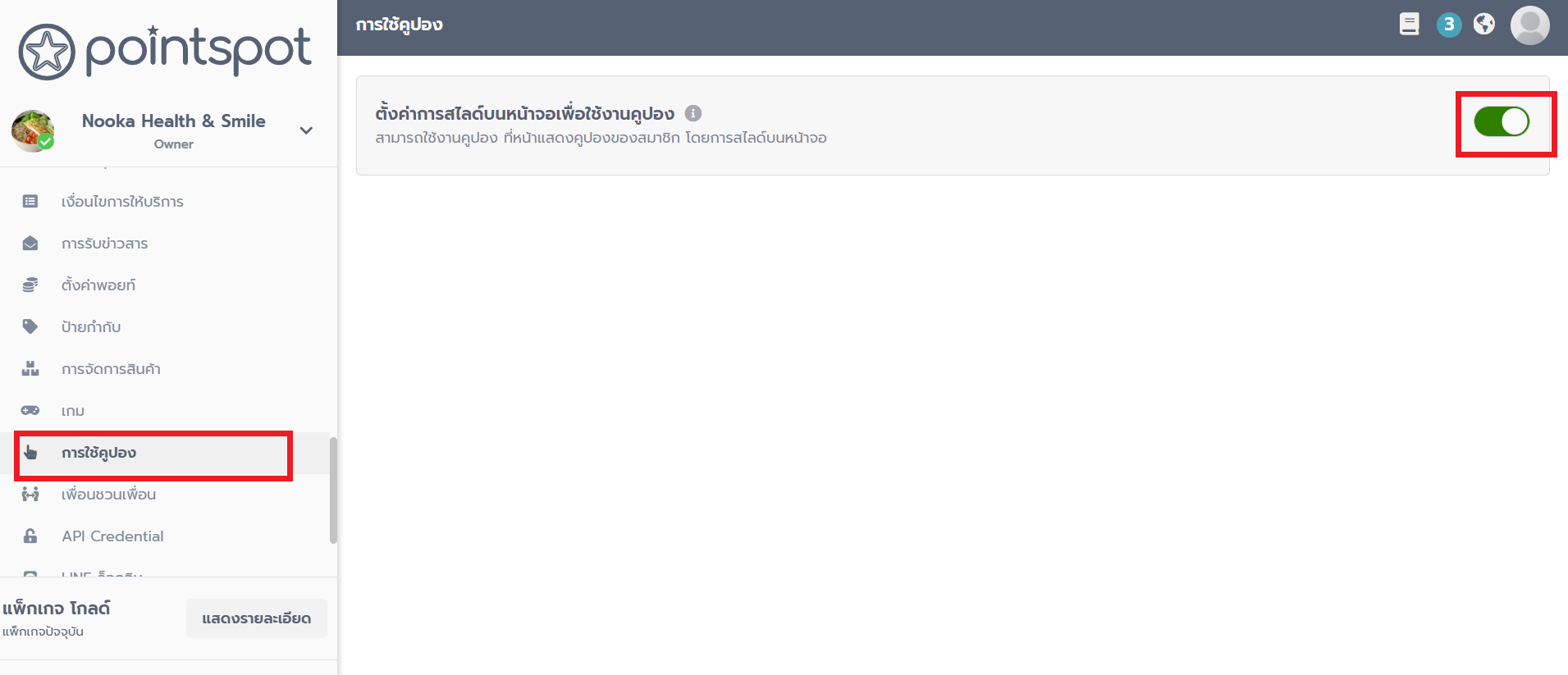
โดยที่หน้าจอของสมาชิกจะปรากฏการใช้คูปองดังรูปด้านล่างนี้
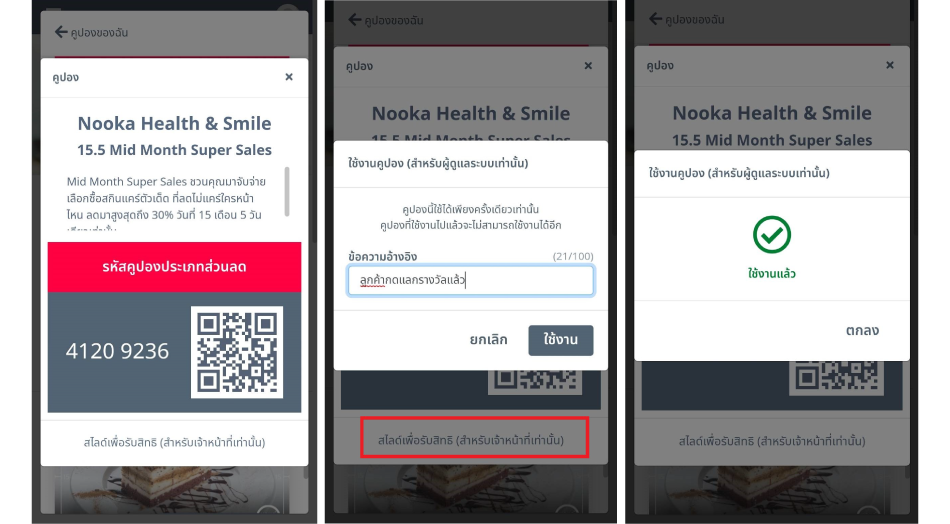
12. เพื่อนชวนเพื่อน
การตั้งค่าฟีเจอร์ เพื่อนชวนเพื่อน ฟีเจอร์เด่นของ Pointspot ที่เปิดให้สมาชิกแนะนำและเชิญคนรู้จัก หรือเพื่อนมาสมัครสมาชิกกับธุรกิจที่เข้าร่วม Pointspot เพื่อแลกรับพอยท์ โดยพอยท์นั้นจะได้รับทั้งคนเชิญและคนถูกเชิญ โดยสามารถกำหนดระยะเวลา, จำนวนผู้ร่วมกิจกรรม และจำนวนพอยท์ที่จะได้รับ รวมถึง สามารถระบุเงื่อนไขได้ 2 แบบของผู้เชิญจะได้รับพอยท์ก็ต่อเมื่อ
- ผู้ถูกเชิญสมัครสมาชิก
- ผู้ถูกเชิญสมัครสมาชิกและใช้คูปอง
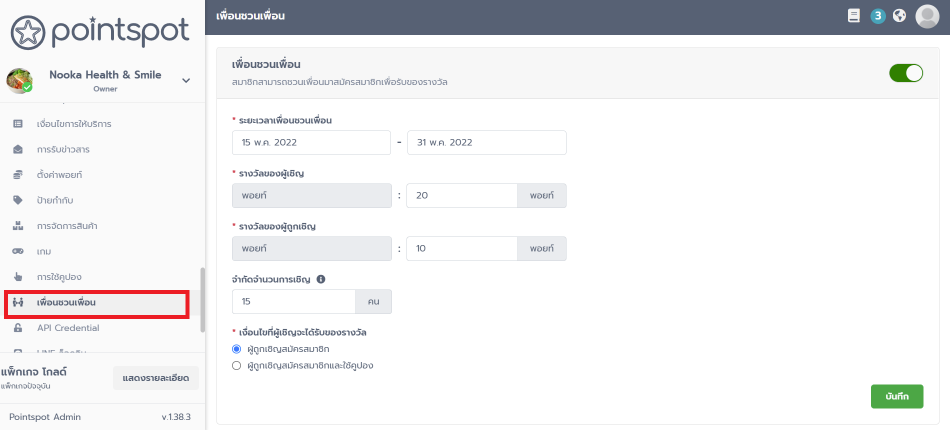
13. API Credential
API Credential เป็นการเชื่อมต่อระบบ Pointspot กับแพลตฟอร์ม R-Shop ของ Readyplanet พูดง่าย ๆ คือ เมื่อลูกค้าซื้อสินค้าบน R-shop ระบบก็จะส่งพอยท์จาก Poinspot ให้อัตโนมัติ ทั้งสองระบบจะทำงานร่วมกัน โดยมีวิธีการตั้งค่าง่าย ๆ ดังนี้
1. เมื่อคลิกที่แถบเมนูทางซ้าย เลือก “API Credential” จากนั้นคลิก “สร้าง Credential”
2. คัดลอกการสร้าง Token สำหรับการเข้าถึง API แล้วนำไปวางในแพล็ตฟอร์ม R-shop
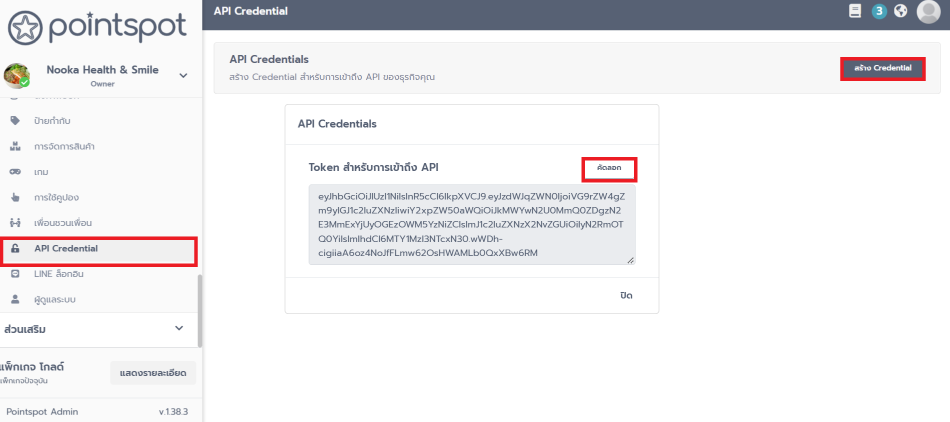
3. หลังจากที่คัดลอก Token ไปวางบนระบบ R-shop เรียบร้อยแล้ว กลับมาที่หน้า API Credential แล้วเลือก “Website restriction” เพื่อ เพิ่มเว็บไซต์ให้ทั้งสองระบบเชื่อมต่อกัน โดยการคลิก “Restriction”
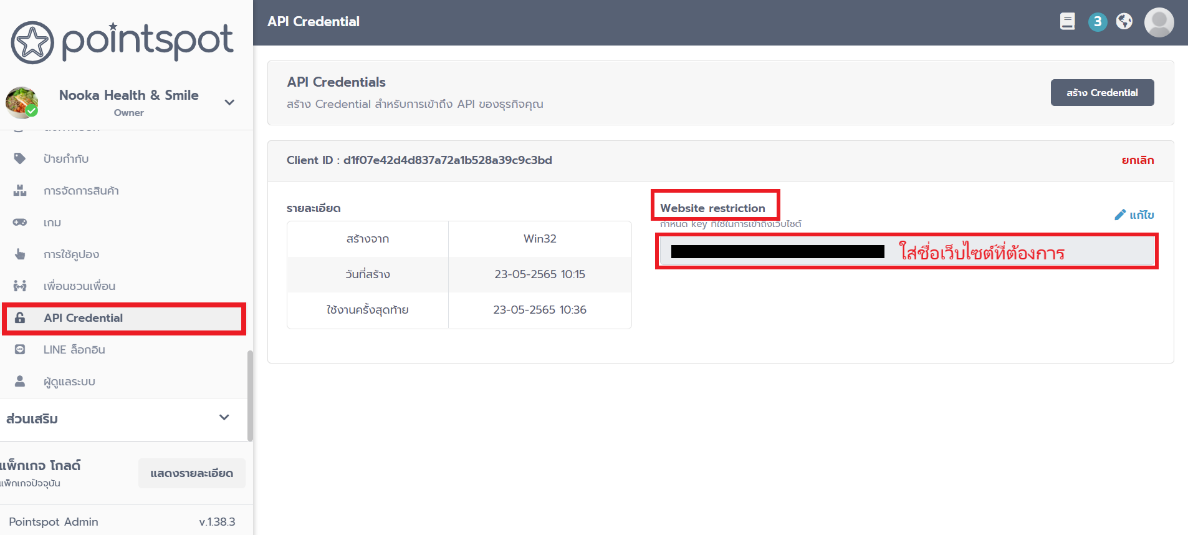
*ระบบสามารถรองรับเว็บไซต์ได้สูงสุด 3 เว็บ โดยเลือกปุ่ม “+Restriction” แต่หากต้องการเชื่อมระบบ Pointspot มากกว่า 3 เว็บ ให้เลือก “สร้าง Credential” เพิ่ม
วิธีตั้งค่าเชื่อม R-shop กับ Pointspot
1. หากธุรกิจของคุณยังไม่มีบัญชี R-shop สามารถสมัครใช้งานฟรีได้ที่นี่ >> คลิก
2. หลังจากสมัครแล้วให้ log in เข้าสู่ระบบ RMP ตามรูปด้านล่าง
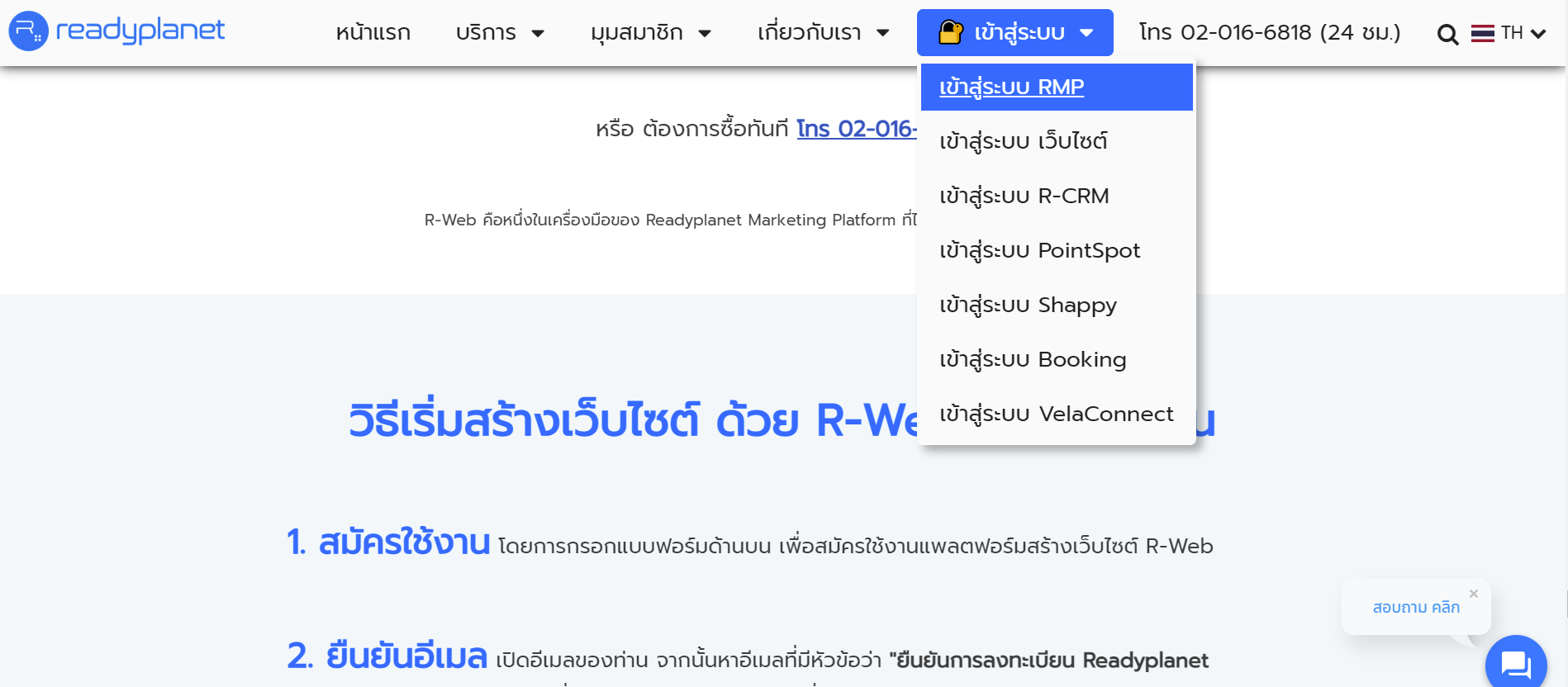
3. เลือกตั้งค่าธุรกิจ ที่มุมขวาล่างของจอ แล้วจึงคลิก “Token” เพื่อเลือก “สร้าง Token”

4. เลือก แอปพลิเคชัน “Pointspot” แล้วจึงคัดลอก Token บนระบบ Pointspot เมื่อสักครู่นี้มาวาง และ “บันทึก” เพื่อเชื่อมต่อระบบให้เรียบร้อย
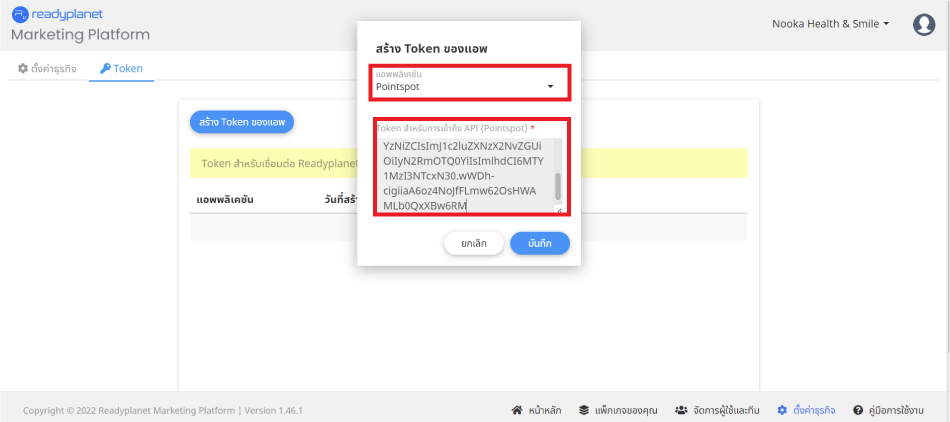
14. LINE ล็อกอิน
สำหรับธุรกิจที่ใช้ LINE Official Account สามารถเชื่อมเข้ากับระบบ Pointspot ได้ เพื่อให้ลูกค้าสามารถแอดไลน์ มาสมัครสมาชิก และดูคูปอง ของรางวัลต่าง ๆ ผ่านทางริชเมนูของไลน์ได้โดยตรง รวมถึงการแจ้งเตือนต่าง ๆ จากระบบเดิม สามารถส่งให้ลูกค้าไปทาง SMS ได้
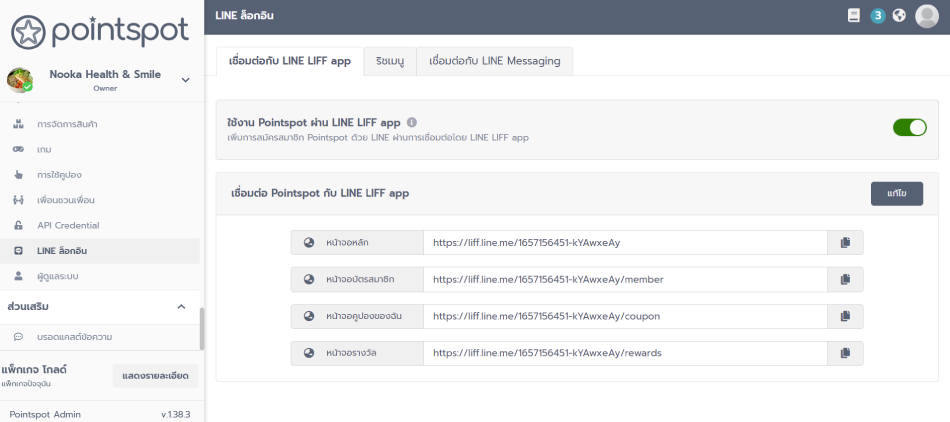
>> วิธีการตั้งค่า Line Liff
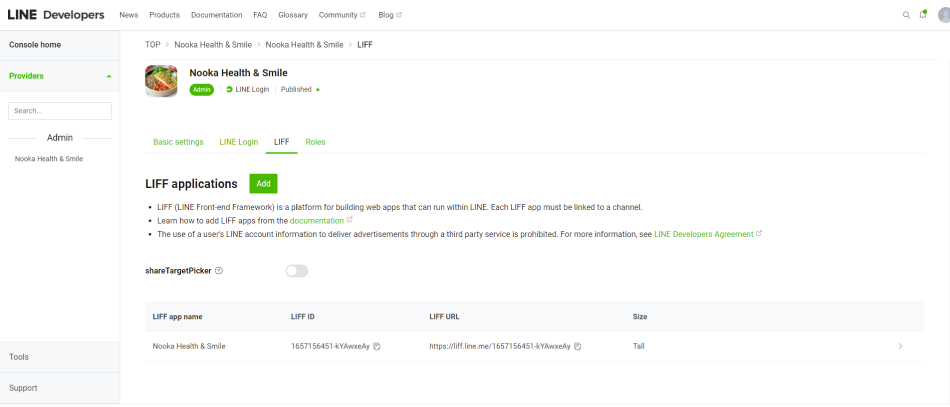
15. ผู้ดูแลระบบ
สำหรับผู้ดูแลระบบของ Pointspot สามารถกำหนดตำแหน่งได้ทั้งหมด 6 ตำแหน่ง ซึ่งแต่ละตำแหน่งจะมีเงื่อนไขจำกัดการเข้าถึงฟังก์ชั่นที่แตกต่างกัน ซึ่งสามารถส่งคำเชิญไปยังผู้ดูแลทางอีเมล โดยระบุตำแหน่งและจำนวนพอยท์
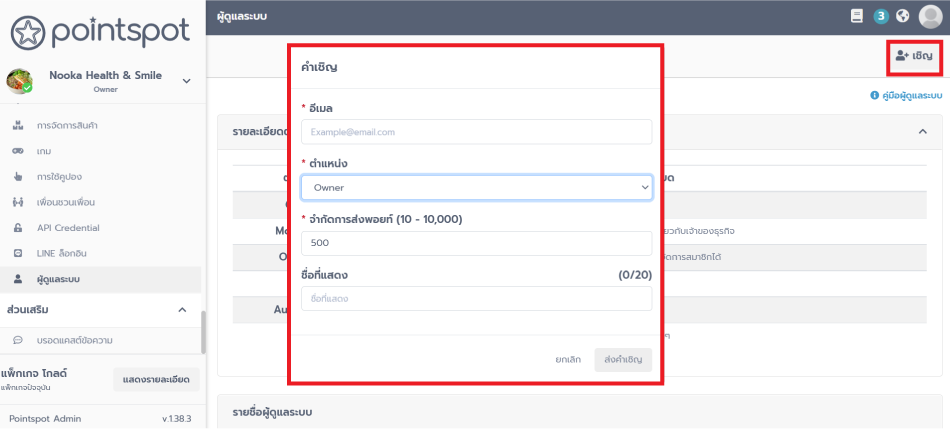
เมื่อผู้นั้นตอบรับการเข้าร่วม จะต้องสมัครใช้งานระบบเพื่อสร้างโปรไฟล์
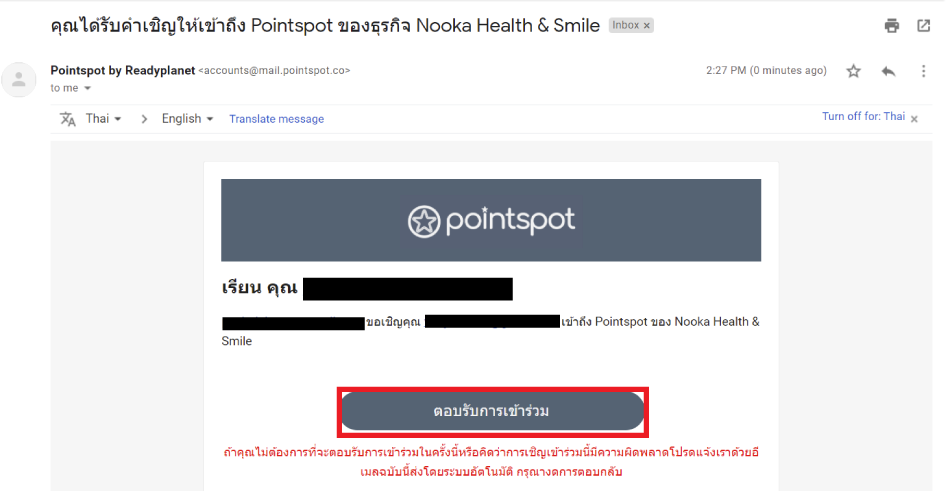
หลังจากสมัคร ระบบจะส่งอีเมล เพื่อให้ยืนยันตัวตนอีกครั้งหนึ่ง เป็นอันเสร็จเรียบร้อย
สรุป
การตั้งค่าทั้ง 15 ข้อก่อนการใช้งาน Pointspot ก็เพื่อธุรกิจจะสามารถใช้งานระบบได้อย่างสมบูรณ์แบบ ใช้ฟีเจอร์ต่างๆ ได้อย่างครบถ้วนเต็มความสามารถ ซึ่งบทความนี้เราหวังว่าจะช่วยให้ผู้ใช้งานมือใหม่หลายๆ คนได้เห็นถึงขั้นตอนการตั้งค่า ที่อาจจะใช้เวลาซักหน่อย แต่ก็เพื่อการใช้งานอย่างมีประสิทธิภาพนั่นเอง ไม่ว่าจะเป็นมือใหม่หรือผู้ที่เคยใช้งานมาก่อนแต่ยังสงสัยการตั้งค่าบางข้อ ก็สามารถมาหาคำตอบในนี้ได้
สำหรับรีวิวถัดไป เรายังอยู่กันที่รีวิวเมนูการใช้งาน Pointspot ที่อยากฝากให้ทุกคนติดตามกัน เกี่ยวกับการใช้งานฟีเจอร์ส่งพอยท์และระบบบัตรสมาชิก ที่คนทำธุรกิจยุคใหม่นี้ต้องห้ามพลาด ถึงเวลาแล้วที่ธุรกิจคุณจะสามารถใช้ Pointspot ระบบสะสมแต้มดิจิทัลด้วยเบอร์โทร ได้อย่างเต็มประสิทธิภาพ ตัวช่วยสำหรับผู้ประกอบยุคใหม่ที่ต้องการกระตุ้นยอดขาย รักษาลูกค้าประจำ ดึงดูดลูกค้าใหม่ เพื่อสร้างยอดขายให้บรรลุเป้า และเพิ่มความสะดวกสบายให้กับลูกค้า ลดปัญหาจุกจิกที่เคยเกิดขึ้นให้หมดไป
สมัครใช้งานฟรี! Pointspot ระบบบัตรสมาชิกสะสมแต้มด้วยเบอร์โทร
หากต้องการเครื่องมือ Loyalty Program ออนไลน์ที่มีคุณสมบัติครบถ้วนตามที่กล่าวข้างต้น แนะนำให้สมัครใช้งาน Pointspot ซึ่งมีฟีเจอร์มากมาย ไม่ว่าจะเป็นการสะสมแต้ม คูปองโปรโมชั่นบัตรสมาชิกดิจิทัล Gift Voucher ออนไลน์ และ Loyalty Program อื่น ๆ คลิกที่ปุ่มด้านล่างนี้เพื่อลงทะเบียนใช้งานฟรี!